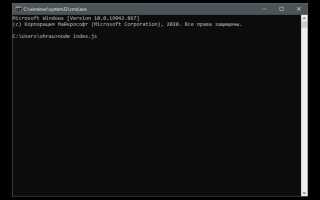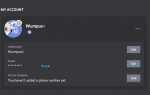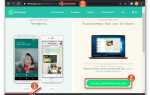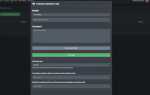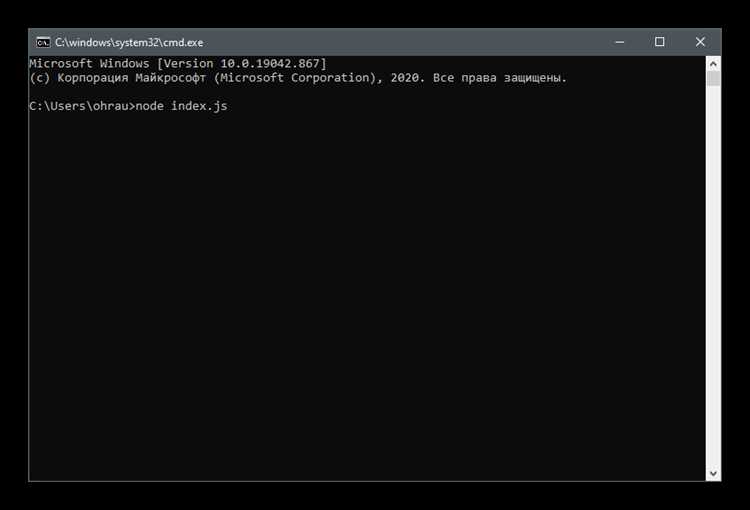
Музыкальный бот Rhythm долгое время был одним из самых популярных инструментов для прослушивания музыки в Discord, однако из-за ограничений со стороны YouTube он был официально отключён. Несмотря на это, появились альтернативные версии и форки, основанные на оригинальном функционале Rhythm. В этом руководстве описан процесс добавления актуального аналога Rhythm на сервер Discord, а также его базовая настройка.
Перед добавлением бота убедитесь, что у вас есть права администратора или разрешение на управление сервером. Перейдите на сайт разработчиков выбранной версии Rhythm или его форка. Обычно это страницы на платформах вроде top.gg или discord.bots.gg, где указывается актуальная кнопка “Invite” или “Add to Server”. Нажав на неё, вы будете перенаправлены на страницу авторизации Discord, где нужно выбрать сервер и подтвердить права доступа для бота.
После добавления бота на сервер он появится в списке участников. Чтобы он начал воспроизводить музыку, подключите его к голосовому каналу с помощью команды (чаще всего !play или аналогичной, зависящей от конкретного форка). Рекомендуется заранее создать отдельный текстовый канал для управления ботом, чтобы команды не засоряли основной чат.
Проверьте доступные команды через !help или команду справки, предоставляемую ботом. Обратите внимание на настройки громкости, очереди и повторов, так как именно эти функции часто используются при прослушивании музыки в группе. Если бот поддерживает управление через панель, активируйте её через указанные инструкции на сайте разработчиков.
Как добавить музыкального бота Rhythm в Discord сервер
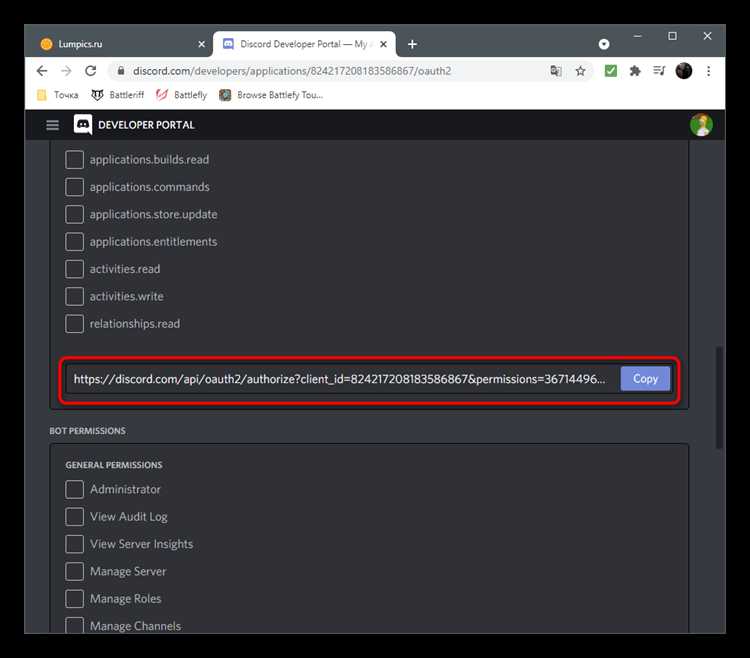
Перейдите на официальный сайт Rhythm: https://rythmbot.co. Нажмите кнопку «Invite Rhythm» или «Пригласить бота». Откроется окно авторизации Discord. При необходимости войдите в свой аккаунт.
Выберите сервер, на который хотите добавить бота. Убедитесь, что у вашей учетной записи есть права администратора или разрешение на управление сервером. Если сервер не отображается в списке – проверьте уровень доступа.
После выбора сервера нажмите «Продолжить». На следующем экране убедитесь, что все необходимые разрешения активированы: чтение сообщений, подключение к голосовым каналам, воспроизведение звука. Подтвердите добавление, нажав «Авторизовать».
Пройдите проверку CAPTCHA. После этого Rhythm появится в списке участников сервера. Перейдите в голосовой канал и отправьте команду !play с названием трека или ссылкой на YouTube. Бот подключится и начнет воспроизведение.
Если бот не реагирует – проверьте, активен ли он, имеет ли права на подключение к каналу, и не отключен ли звук вручную.
Где найти ссылку для приглашения Rhythm-бота
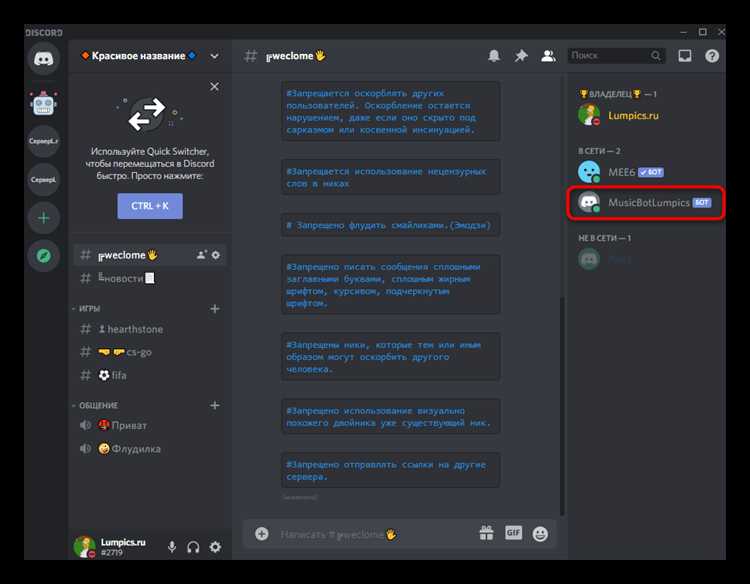
Rhythm-бот был официально отключён разработчиками в сентябре 2021 года из-за нарушения условий использования YouTube. На данный момент оригинальный Rhythm недоступен для установки. Все ссылки на его приглашение, которые можно найти в интернете, либо устарели, либо ведут к неофициальным копиям, что может представлять угрозу безопасности сервера.
Рекомендация: если вы ищете музыкального бота с аналогичным функционалом, обратите внимание на альтернативы вроде FredBoat, Hydra или Chip. Надёжные приглашения к этим ботам доступны на их официальных сайтах или на агрегаторах ботов, таких как top.gg.
Если вы всё же намерены найти копию Rhythm, внимательно проверяйте источник ссылки, домен и наличие официальных подтверждений. Не используйте приглашения из подозрительных форумов и неофициальных списков, чтобы избежать риска установки вредоносного ПО.
Как выбрать нужные разрешения при добавлении бота
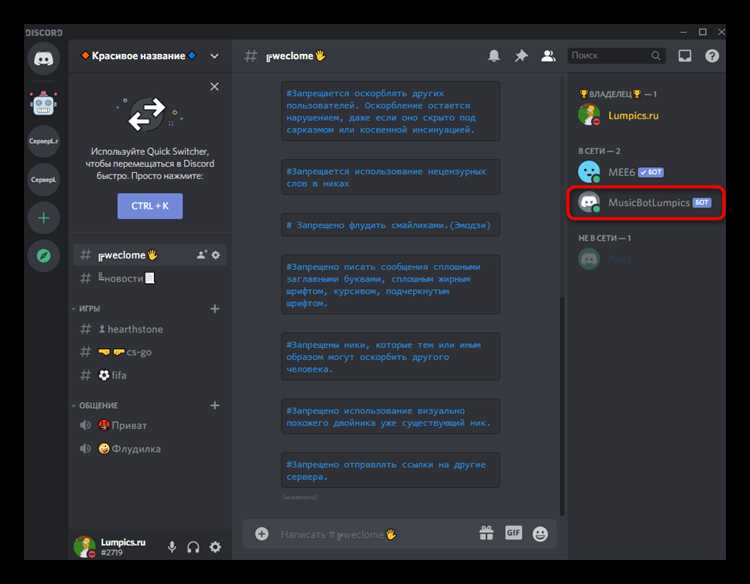
При добавлении бота Rhythm важно указать только необходимые разрешения, чтобы обеспечить его корректную работу без лишнего доступа к функциям сервера. Ниже перечислены минимально необходимые разрешения с пояснениями по каждому из них:
| Разрешение | Назначение |
|---|---|
| Подключаться | Позволяет боту входить в голосовые каналы |
| Говорить | Обеспечивает воспроизведение музыки в голосовом канале |
| Просматривать канал | Доступ к текстовому каналу, через который пользователи отправляют команды |
| Отправлять сообщения | |
| Встраивать ссылки | Позволяет отображать красивые встроенные сообщения с информацией о треках |
| Использовать внешние эмодзи | Поддержка графических элементов интерфейса управления плеером |
Избегайте предоставления прав администратора – это избыточно и может привести к уязвимостям. Проверяйте итоговый список разрешений перед подтверждением, особенно если добавление осуществляется через ссылку приглашения, сгенерированную сторонним сайтом.
Что делать, если Discord не позволяет добавить бота
Убедитесь, что вы вошли в Discord-аккаунт с правами администратора на сервере, куда хотите пригласить бота. Без соответствующих прав кнопка «Авторизовать» будет неактивной, либо бот не появится в списке доступных серверов.
Проверьте, что включена опция «Разрешить добавление ботов» в настройках сервера. Для этого откройте сервер → «Настройки сервера» → «Роли» → выберите вашу роль и убедитесь, что включено разрешение «Управление сервером».
Проверьте, что вы используете официальную ссылку приглашения бота Rhythm. Если ссылка устарела или бот удалён с платформы, авторизация не произойдёт. На момент 2021 года Rhythm был отключён по требованию правообладателей. В 2025 году его оригинальная версия недоступна. Рекомендуется искать актуальные клоны или альтернативные боты, такие как Hydra или FredBoat.
Если Discord отображает ошибку OAuth2, убедитесь, что используете правильный тип URL: он должен содержать параметры client_id, scope=bot и permissions. Пример корректной ссылки: https://discord.com/oauth2/authorize?client_id=123456789&scope=bot&permissions=3145728.
Откройте ссылку приглашения в браузере на компьютере. В мобильной версии Discord могут возникать ошибки отображения формы авторизации, особенно в сторонних браузерах.
Если используете корпоративную или учебную сеть, возможна блокировка запросов к Discord API. Попробуйте сменить сеть или использовать VPN.
Как настроить роли и доступ для Rhythm-бота
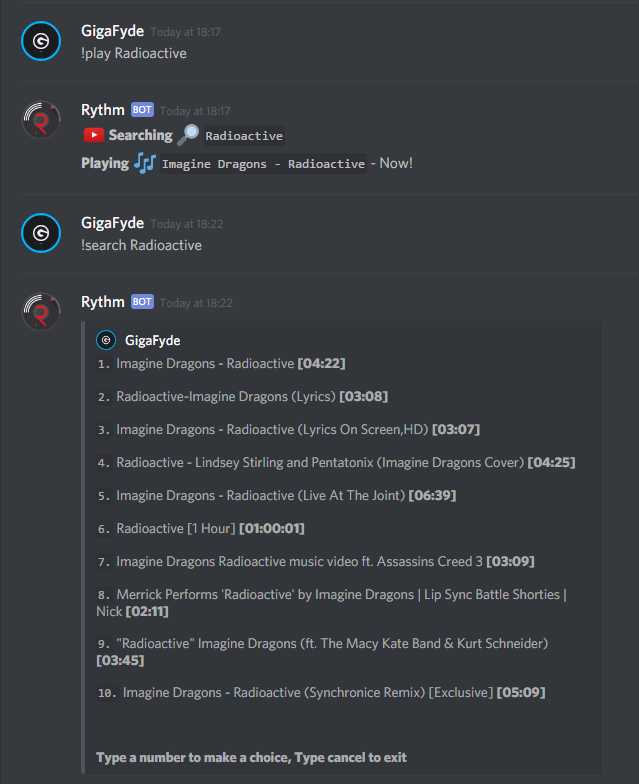
После добавления Rhythm-бота на сервер перейдите в настройки сервера и откройте раздел «Роли». Найдите роль Rhythm или создайте новую, если она не была назначена автоматически. Переместите её выше всех пользовательских ролей, чтобы бот мог управлять сообщениями и присоединяться к голосовым каналам.
Включите для роли Rhythm следующие разрешения: «Подключаться», «Говорить», «Просматривать канал», «Управлять сообщениями» и «Встраивать ссылки». Без этих разрешений бот не сможет воспроизводить музыку и управлять треками.
Для ограничения использования бота создайте отдельный текстовый и голосовой канал, например #музыка. Перейдите в настройки канала, во вкладке «Разрешения» отключите доступ к командам бота для @everyone, добавьте разрешения только для выбранной роли, которой вы хотите позволить управление ботом.
Если вы хотите, чтобы только определённые участники управляли воспроизведением, создайте специальную роль (например, DJ) и включите её в список ролей с доступом к командам. Убедитесь, что у этой роли есть права на отправку сообщений и использование слэш-команд в музыкальном канале.
Для предотвращения злоупотреблений отключите команду `!disconnect` или аналогичную в настройках бота (если доступна кастомизация команд через сайт или панель управления), оставив возможность завершения сессии только администраторам или роли DJ.
Как использовать команды Rhythm для воспроизведения музыки
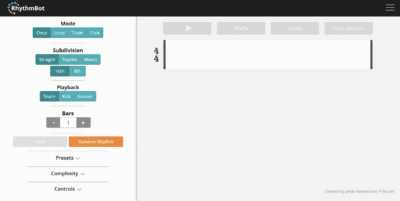
Для запуска воспроизведения используйте команду !play [название песни или ссылка]. Бот автоматически подключится к голосовому каналу, в котором вы находитесь, и начнёт проигрывание трека. Можно указывать ссылки с YouTube, SoundCloud и других поддерживаемых платформ.
Для перехода к следующей песне в списке используйте !skip. Если вы не единственный в канале, может потребоваться голосование. Чтобы пропустить без голосования, необходимы права администратора или роль DJ.
Команда !pause приостанавливает воспроизведение. Чтобы продолжить, используйте !resume. Остановить музыку и удалить очередь можно через !stop.
Если нужно перемотать трек, используйте !seek [время], например: !seek 1:30 переместит воспроизведение на минуту и 30 секунд от начала. Для начала трека сначала – !rewind.
Громкость регулируется командой !volume [0-100]. Установка выше 100 недоступна, даже при наличии прав DJ. Оптимальный уровень – 50–70 для большинства пользователей.
Для отключения бота используйте !disconnect. Это выгрузит его из голосового канала, не очищая очередь, если вы решите вернуться позже.
Как устранить проблемы с воспроизведением звука ботом
Если музыкальный бот Rhythm не воспроизводит звук, выполните следующие действия:
- Убедитесь, что бот подключён к голосовому каналу. Если он присутствует, но не активен, отключите его командой
!disconnectи повторно подключите с помощью!join. - Проверьте разрешения. Боту необходимы:
- Подключение (Connect)
- Говорить (Speak)
Откройте настройки канала → «Разрешения» → выберите роль бота и активируйте указанные опции.
- Проверьте уровень громкости бота. Кликните правой кнопкой по боту в голосовом канале и убедитесь, что его громкость не установлена на 0% и он не отключён вручную.
- Убедитесь, что у бота нет конфликтов с другими ботами. Если в канале одновременно работают несколько музыкальных ботов, временно отключите остальных.
- Проверьте команду воспроизведения. Убедитесь, что вы используете корректный синтаксис, например:
!play название_трекаили!play ссылка. Не все форматы ссылок поддерживаются – используйте YouTube. - Проверьте статус сервера Rhythm на сайте status.rhythm.fm. Иногда сбои происходят на стороне бота.
- Перезапустите Discord. Проблема может быть связана с локальным клиентом: выйдите и снова войдите в голосовой канал или полностью перезапустите приложение.
Если ни один из шагов не помог, удалите Rhythm командой !disconnect, затем кикните бота с сервера и пригласите заново через официальный сайт. Это сбросит конфигурацию и устранит возможные конфликты.
Вопрос-ответ:
Какие шаги нужно выполнить, чтобы добавить музыкального бота Rhythm на мой Discord сервер?
Для добавления бота Rhythm сначала зайдите на официальный сайт бота. Там выберите кнопку «Пригласить» или «Add to Discord». Затем войдите в свой аккаунт Discord и выберите сервер, на который хотите добавить бота. После этого подтвердите права доступа, которые запрашивает бот, и нажмите «Авторизовать». После успешного добавления бот будет готов к использованию на вашем сервере.
Как управлять ботом Rhythm после его добавления на сервер, чтобы проигрывать музыку?
После добавления бота Rhythm на сервер, нужно использовать команды в текстовом канале для управления воспроизведением. Например, чтобы начать воспроизведение музыки, введите команду с префиксом, обычно это ! или просто команда play, и укажите название песни или ссылку на трек с YouTube. Также доступны команды для паузы, остановки, пропуска трека и управления громкостью. Все команды можно найти в справке бота или на его официальной странице.